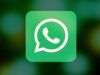Come andare a capo su WhatsApp
WhatsApp ha ormai sostituto da tempo i comuni SMS nella quotidianità di molte persone. D’altronde, l’espansione della sempre più prestante connessione a Internet tramite dati mobili e il fatto che l’app sia scaricabile gratuitamente hanno consentito al servizio di Meta (ex Facebook) di ottenere un incredibile successo a livello globale.
In questo contesto, alla fine hai deciso di approcciarti anche tu a quest’applicazione di messaggistica istantanea. Tuttavia, non sei molto pratico con la tecnologia e non riesci ancora a comprendere come compiere alcune operazioni, apparentemente banali all’interno dell’app. Un esempio su tutti: vedi molte persone che scrivono messaggi strutturati su più righe separate ma tu non sei riuscito a capire come andare a capo su WhatsApp.
Se le cose stanno così, non preoccuparti: sono qui proprio per aiutarti, prendendo in considerazione sia la versione Web/Desktop del servizio che quella per dispositivi mobili. Indipendentemente dal dispositivo che stai utilizzando, vedrai che “venire a capo” del tuo dilemma (mi perdonerai per il gioco di parole) è più semplice di quel che potresti pensare. Basta conoscere i giusti accorgimenti. Detto questo, a me non resta altro da fare, se non augurarti buona lettura!
Indice
Come andare a capo su WhatsApp
Il tuo dubbio su come andare a capo su WhatsApp si appresta a venire risolto: qui sotto puoi trovare tutte le indicazioni del caso. Ho suddiviso il tutorial in base alle piattaforme su cui è disponibile il popolare servizio di messaggistica istantanea, in modo che tu possa trovare rapidamente ciò che fa al caso tuo.
Come andare a capo su WhatsApp Web
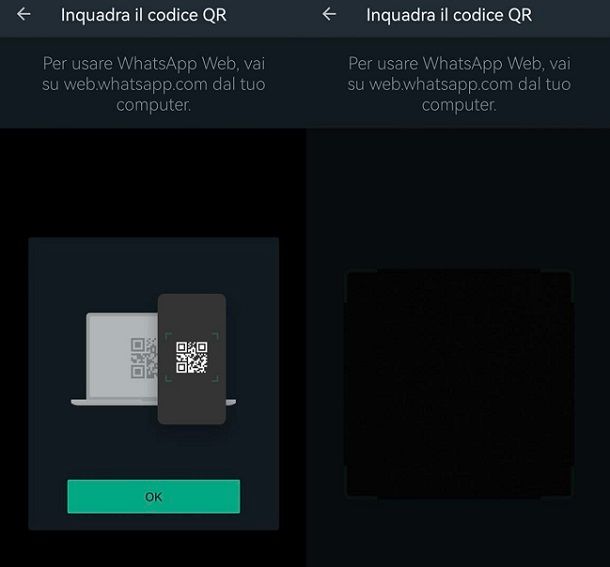
Una delle questioni più “intricate” relativamente alla possibilità di andare a capo su WhatsApp è chiaramente quella relativa alla versione Web del servizio.
Infatti, qui può effettivamente entrare in gioco un dubbio non di poco conto: generalmente per andare a capo su PC (e dunque anche passando per browser) si usa il classico pulsante Invio della tastiera. Tuttavia, su WhatsApp quest’ultimo è collegato all’effettivo invio del messaggio.
In parole povere, se si vuole scrivere un messaggio su più righe, non si può usare il semplice Invio, in quanto verrebbe semplicemente inviato quanto scritto. Insomma, comprendo perché hai bisogno di indicazioni per riuscire ad andare a capo in questa versione del servizio di messaggistica istantanea di proprietà di Meta.
Ebbene, dopo aver effettuato l’accesso a WhatsApp Web, non ti resta che selezionare una qualunque chat dalla lista presente a sinistra e iniziare a scrivere qualcosa nel classico spazio Scrivi un messaggio, presente in basso. Dopodiché, ti basta usare la combinazione di pulsanti Shift+Invio.
Perfetto, adesso vedrai che il cursore andrà a capo e potrai scrivere nella seconda riga. Inoltre, puoi chiaramente andare a capo più volte, ad esempio per separare quanto vuoi scrivere da un link che vuoi condividere. Ottimo, adesso hai correttamente imparato ad andare a capo su WhatsApp Web.
Ci tengo a fare una precisazione: questo metodo funziona chiaramente per i messaggi legati alle chat, ma non per le altre principali funzionalità dell’app.
Infatti, non è possibile andare a capo per quel che riguarda il nome impostato su WhatsApp e per le informazioni relative al profilo (per intenderci, le opzioni che puoi trovare premendo sull’icona dei tre puntini, recandoti nella sezione Impostazioni e facendo tap sull’immagine del profilo). Per il resto, devi sapere che lo Stato del profilo WhatsApp (la funzionalità simile alle Storie di Instagram, per intenderci) non si può cambiare dalla versione Web né da quella Desktop del servizio.
Come andare a capo su WhatsApp Desktop
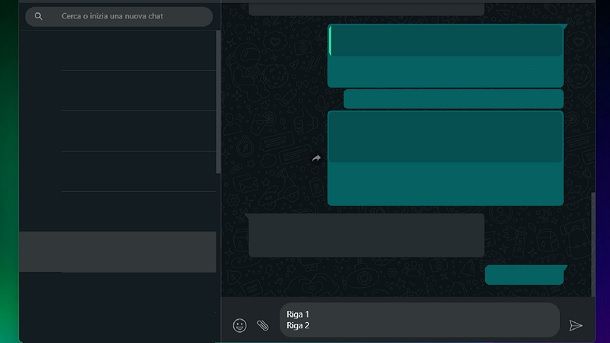
Come dici? Sei solito utilizzare WhatsApp per Windows e macOS e vorresti sapere come andare a capo in quest’ultimo?
Ebbene, dato che si utilizza lo stesso metodo di input, ovvero mouse e tastiera, devi sapere che la procedura da seguire per andare a capo su WhatsApp Desktop è esattamente identica a quella che ho descritto nel capitolo relativo a WhatsApp Web. In parole povere, basta utilizzare i pulsanti Shift+Invio all’interno della casella in cui va inserito il testo.
Come andare a capo su WhatsApp: Android
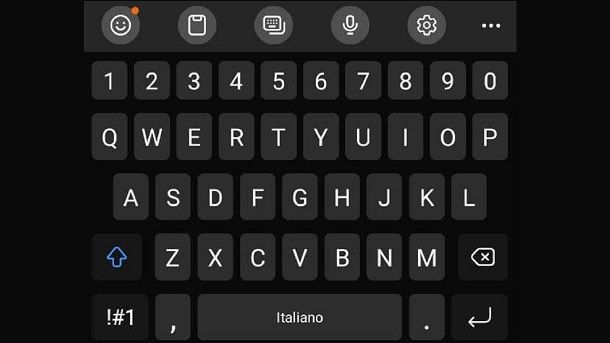
Se ti stai chiedendo come puoi fare per andare a capo su WhatsApp da un dispositivo Android, devi sapere che la questione dipende semplicemente dalla tastiera digitale che hai deciso di impostare.
Infatti, ogni tastiera fa storia a sé e dispone di un pulsante per andare a capo. Ad esempio, se ti stai chiedendo come andare a capo su WhatsApp da Samsung, devi sapere che generalmente i modelli di questo brand fanno uso di una tastiera preinstallata.
Quest’ultima è estremamente semplice da utilizzare: semplicemente, in basso a destra puoi trovare l’icona della freccia che parte dall’alto e va verso sinistra. Perfetto, quello è il tasto per andare a capo: dopo aver scritto la prima riga nell’apposito riquadro presente all’interno della chat, al posto di premere sul pulsante per inviare il messaggio (che se noti è fuori dalla zona della tastiera), ti basta dunque utilizzare quel pulsante.
Così funzionano generalmente un po’ tutte le tastiere digitali legate al sistema operativo Android. Infatti, nonostante là fuori ci siano molti dispositivi di questo tipo, solitamente la differenza tra le tastiere da questo punto di vista è veramente minima (cambia semplicemente un po’ lo stile visivo del pulsante per andare a capo). Per intenderci, la classica tastiera di HUAWEI dispone ugualmente del tasto per andare a capo in basso a destra e lo stesso vale per la diffusissima Gboard di Google.
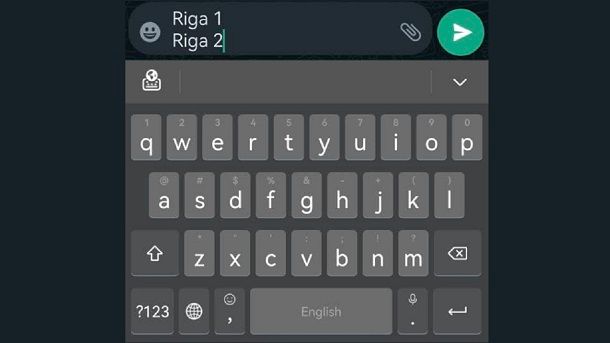
Non puoi dunque sbagliare più di tanto ora che conosci qual è il tasto per andare a capo su WhatsApp. Per il resto, devi sapere che non è consentito andare a capo per quel che riguarda il nome impostato su WhatsApp o le informazioni relative al profilo (ovvero le opzioni accessibili facendo tap sull’icona dei tre puntini, selezionando il riquadro Impostazioni e premendo sull’immagine dell’account, per intenderci).
Il dubbio che potrebbe sorgerti a questo punto è relativo a come andare a capo nello Stato di WhatsApp, ovvero nella funzionalità “Storie” dell’applicazione. Ebbene, una volta che ti sei spostato nella sezione STATO, presente in alto su WhatsApp e hai premuto sull’icona + per aggiornarlo, accederai a un apposito editor.
A questo punto, puoi aggiungere del testo in due modi: tramite la didascalia presente in basso oppure mediante il pulsante T collocato in alto a destra, che aggiunge del testo direttamente sull’immagine. Nel primo caso purtroppo generalmente non è consentito andare a capo di default (ti spiegherò poi come fare), mentre nel secondo puoi fare tutto tranquillamente.
Più precisamente, ora che sei a conoscenza di qual è il tasto per andare a capo relativo alla tastiera digitale installata sul tuo dispositivo, non avrai di certo problemi nell’effettuare questa operazione. Infatti, tutto funziona nel modo che ho spiegato in precedenza per le chat: basta scrivere e premere l’apposito pulsante presente in basso a destra all’interno del riquadro della tastiera per andare a capo.
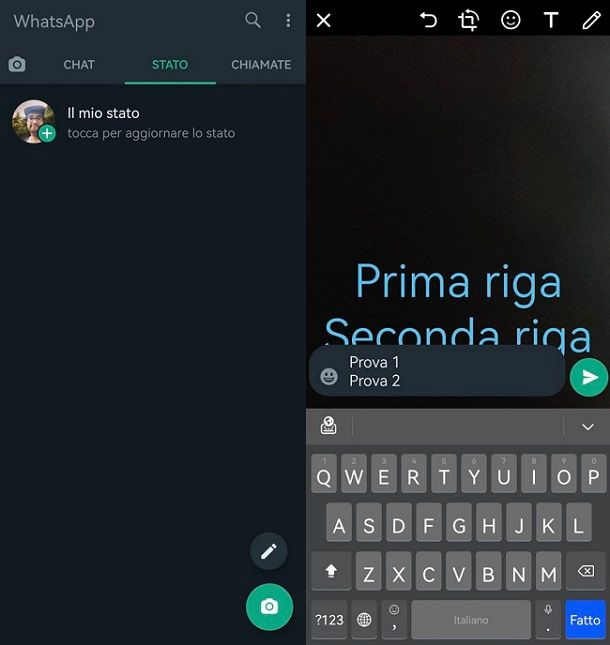
Per il resto, ho trovato un “trucco” che in alcuni casi può consentirti di andare a capo anche nella didascalia relativa allo Stato di WhatsApp. Infatti, se proprio la tastiera presente sul tuo dispositivo Android non ti lascia andare a capo in questo contesto (magari continuando a presentare semplicemente il tasto Fatto), puoi scrivere un testo su più righe all’interno di una qualsiasi altra app che ti consente di farlo (ad es. Telegram), copiarlo e poi incollarlo nel riquadro della didascalia.
Non è detto che quest’ultimo metodo funzioni in tutti i contesti, ma ho ritenuto potesse risultare interessante farti conoscere questa possibilità. Per il resto, se proprio non riesci a “venirne a capo”, potresti voler dare un’occhiata ai miei tutorial su come cambiare tastiera su Android e sulle migliori tastiere per Android.
Come andare a capo su WhatsApp: iPhone
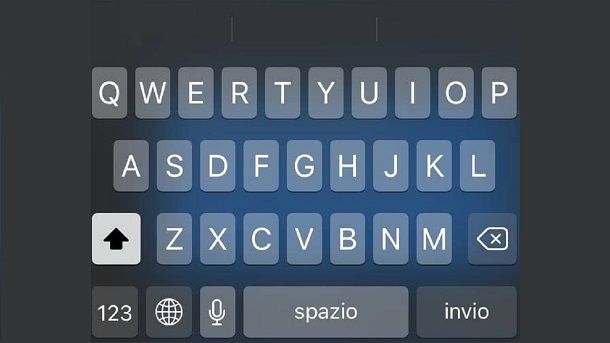
Andare a capo su WhatsApp partendo da un iPhone è probabilmente una delle operazioni più semplici che ti capiterà di svolgere nella vita, fidati.
Infatti, la tastiera integrata sui dispositivi di Apple permette di andare a capo mediante la semplice pressione del pulsante invio, collocato in basso a destra e diverso da quello classico che usi per inviare i messaggi all’interno di WhatsApp.
Per il resto, purtroppo non è permesso andare a capo per quel che riguarda il nome impostato su WhatsApp e le informazioni relative al profilo. Si può invece andare a capo all’interno dello Stato di WhatsApp. Più precisamente, ti basta utilizzare il succitato tasto invio per quel che concerne il testo da inserire sopra all’immagine, mentre non è invece possibile aggiungere più righe all’interno della didascalia (e in questo caso non sembra nemmeno funzionare il “trucco” che ho descritto nel capitolo dedicato ad Android, ovvero scrivere un testo di più righe in un’app che lo permette e copiarlo e incollarlo nella sezione dedicata alla didascalia di WhatsApp).
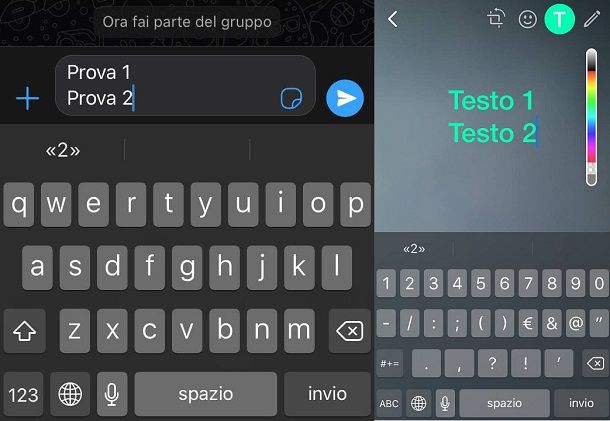
Insomma, adesso conosci un po’ tutto ciò che c’è da sapere in merito alla possibilità di andare a capo su WhatsApp.

Autore
Salvatore Aranzulla
Salvatore Aranzulla è il blogger e divulgatore informatico più letto in Italia. Noto per aver scoperto delle vulnerabilità nei siti di Google e Microsoft. Collabora con riviste di informatica e cura la rubrica tecnologica del quotidiano Il Messaggero. È il fondatore di Aranzulla.it, uno dei trenta siti più visitati d'Italia, nel quale risponde con semplicità a migliaia di dubbi di tipo informatico. Ha pubblicato per Mondadori e Mondadori Informatica.